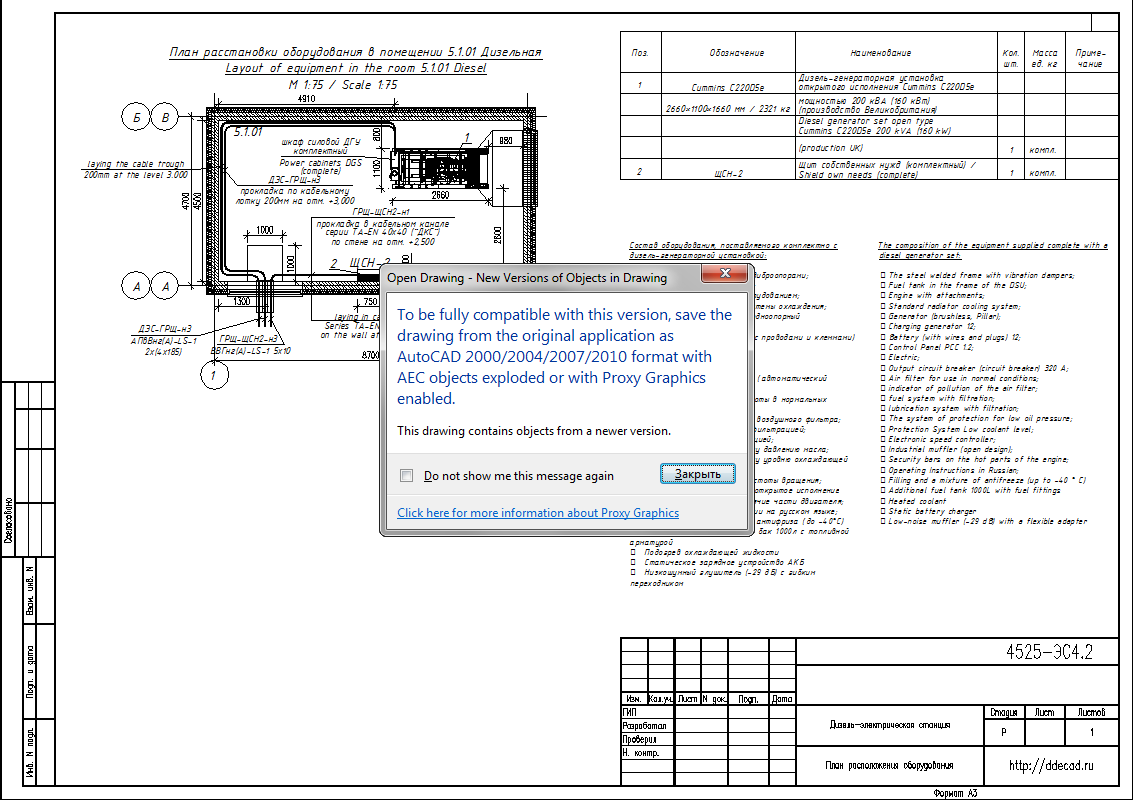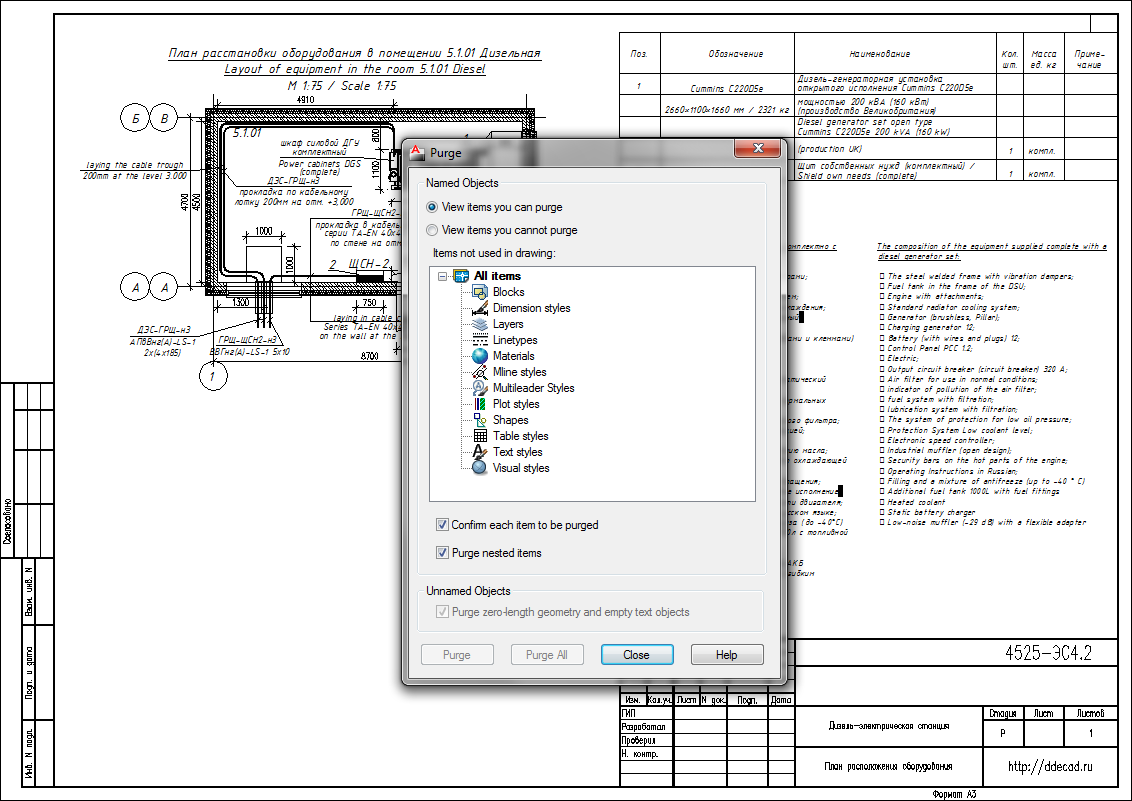Как сделать легче файл dwg
Как уменьшить размер файла dwg — 7 способов
Если в процессе работы в AutoCAD вы заметили, что размер файла вашего чертежа стал необоснованно увеличиваться, то следует обратить внимание на настройки программы, стиль работы, используемые инструменты и данные. Ниже привожу список рекомендаций, который позволит решить вопрос больших DWG-файлов.
Формат файла dwg
Сохранение файла в формате более старых версий AutoCAD (например, при работе в AutoCAD 2014 сохранять в формате AutoCAD 2000) приводит к тому, что файлы увеличиваются в размерах. Это происходит по причине того, что объекты, поддерживаемые современными версиями (аннотативные масштабы, параметрические зависимости и пр.) при сохранении в формате более старой версии преобразуются в набор простых объектов, а это ведет к увеличению размера файла.
Сохранение иконок предварительного просмотра
В каждом файле dwg по-умолчанию создается изображение для предварительного просмотра, которое отображается в системе, например при выборе файла в проводнике Windows
Переменная THUMBSIZE отвечает за размер картинки предварительного просмотра. По умолчанию ее значение равно 3, что соответствует размеру 512 х 512. Увеличение размера изображения приведет к необоснованному росту размера файла. Например, при максимальном значении переменной равным 8, размер изображения будет составлять 2560 х 2560, т.е. размер файла увеличится примерно на 70 кб. Если нет необходимости в использовании предварительного просмотра, то можно отключить создание картинок, установив значение 0.
Быстрое сохранение чертежа
При каждом сохранении чертежа AutoCAD проводит либо быстрое сохранение (в файл дописываются лишь изменения), либо полное сохранение (файл полностью перезаписывается). Процент быстрых сохранений устанавливается переменной ISAVEPERCENT. Механизм быстрых сохранений работает так: переменная ISAVEPERCENT устанавливает максимально допустимый объем устаревшей информации, хранимой в файле рисунка, при быстрых сохранениях его изменений. После достижения заданного значения AutoCAD выполняет полное сохранение вместо пошагового. При этом часть устаревшей информации удаляется из файла рисунка. Т.е. чем меньше процент, тем меньше будет размер файла dwg, но при этом будет чаще проводится полное сохранение, которое по-времени выполняется гораздо дольше, чем быстрое. Для оптимизации производительности следует установить значение 50. Значение 20 и ниже значительно снижает производительность системы при сохранении.
Очистка чертежа
Очистите чертеж от неиспользуемых блоков, стилей, слоев и прочих данных с помощью команды Очистить (_PURGE)
Удаление всех неиспользуемых объектов приведет к снижению размера файла
Подчистка чертежа
С помощью команды ПОДЧИСТИТЬ (_OVERKILL) можно удалить из чертежа повторяющиеся геометрические объекты, перекрывающиеся линии, дуги и полилинии, что также приведет к снижению размера файла. Подробнее о подчистке я уже писал здесь.
Использование аннотативных масштабов
Значительное увеличение размера файла возможно в том случае, если вы используете аннотативные масштабы и сохраняете чертеж в формате AutoCAD 2007 и более поздней. AutoCAD 2007 не поддерживает масштабы аннотаций, поэтому при сохранении чертежа в его формате важно установить значение переменной SAVEFIDELITY. Если оно будет равно 0, то данные о масштабах не будут сохранены и не будет возможности их использования, если равно 1, то сохранения индивидуальных представлений аннотативных объектов для каждого масштаба. Отдельные объекты сохраняются на слоях, используемых для организации объектов одного и того же масштаба. Такой объем избыточной информации ведет к увеличению размера файла.
Использование файлов DGN
Если вы используете в чертеже геометрию, импортированную из файлов DGN (Microstation), то она может приводить к значительному увеличению объема файла dwg. Удалить неимпользуемые данные, пришедшие из файлов DGN можно в AutoCAD 2014 с установленным пакетом исправлений и в AutoCAD 2015 с помощью команды Очистить (_PURGE).
К сожалению, универсального совета нет и в каждом конкретном случае надо использовать тот или иной способ, а может и несколько способов.
Как уменьшить размер файла AutoCAD, если команда Purge не помогает
Довольно часто получаю от заказчиков, подрядчиков и смежников файлы больших размеров. Дело в том, что присылаемые файлы содержат много ненужной информации, которую забыли удалить из файла. После элементарной чистки командой _purge (удаляет из базы данных чертежа все неиспользуемые объекты — слои, блоки, типы линий, стили текста, размеров и пр.) размер файла может сократится в 2 раза. Иногда больше, иногда меньше.
Файл содержит proxy-графику. Нажимаю «Закрыть» и запускаю команду _purge. Purge показывает, что чертеж почищен перед отправкой:
Открываю менеджер слоев, чтобы проверить, что нет отключенных или замороженных слоев, в которых может быть спрятано куча мусора. Проверяю, их нет.
Значит, всё дело в proxy-графике. Будем с ней работать, а точнее избавляться от неё. Запускаю утилиту Александра Ривилиса для расчленения proxy-объектов командой explodeallproxy. Жду, пока она отработает и запускаю вторую команду removeallproxy, которая удалит из чертежа все proxy-объекты, которые не удалось расчленить. В зависимости от количества proxy-графики в чертеже, утилита может работать от нескольких секунд до нескольких десятков минут. У меня оказался довольно сложный случай и программа работала около 20-25 минут.
Следующим шагом я опять запустил _purge, т.к. после отработки предыдущей утилиты появляются безымянные блоки. Если сохранить файл, до запуска команды _purge, то его размер в ряде случаев может даже увеличиться. Purge работал в моём случае около 2 часов и удалил свыше 13,5 тысяч объектов.
После отработки команды _purge я запустил _audit для проверки и восстановления базы чертежа.
И, наконец, нажал _save для сохранения файла. Я его сохранил под новым именем, чтобы была видна разница. Размер файла уменьшился с 27,6МБ до 434КБ, т.е. в 65 раз! Теперь файл можно спокойно отправлять по почте.
В общем случае, алгоритм чистки чертежа такой:
Желательно после каждого этапа сохранять чертеж, т.к. возможны сбои при работе с файлом.
AutoCAD
Предусмотрена возможность импорта файлов чертежей MicroStation® DGN в файлы DWG.
В процессе импорта базовые данные DGN преобразуются в соответствующие данные файла DWG. Предусмотрено несколько параметров преобразования, определяющих способ обработки конкретных данных, например, текстовых элементов и внешних ссылок. Пользователи могут не только выполнять операции с текстовыми элементами и ссылками, но и выбирать единицы преобразования на основе параметров единиц DGN, а также, что особенно важно, предварительно просматривать результаты преобразования при соответствии по умолчанию или создавать собственные наборы параметров соответствия (см. команду ДГНСООТВ).
Обмен базовыми данными чертежей играет важную роль в совместной разработке проектов. Например, обслуживающим организациям, таким как компании по архитектурному и техническому проектированию или проектно-строительным компаниям, может потребоваться импорт картографических данных, созданных в MicroStation, в план строительной площадки, созданный в одной из программ на основе AutoCAD. При создании плана строительной площадки данные DGN могут служить точными опорными данными.
Сведения об ограничениях
Функции импорта и экспорта DGN предназначены для обеспечения обмена информацией между файлами MicroStation V7/V8 DGN и файлами AutoCAD DWG в полном объеме. Однако преобразование данных между двумя принципиально различными форматами неизбежно требует компромиссных решений и замены части данных.
Для получения подробной информации об области действия функции импорта применительно к объектам и другим данным MicroStation см. таблицу преобразований команды ДГНИМПОРТ.
Для получения подробной информации о преобразовании единиц измерения при импорте объектов MicroStation см. таблицу соответствия единиц команды ДГНИМПОРТ.
Рекомендации
Приведенные ниже рекомендации, предназначенные для разработчиков чертежей MicroStation, позволяют оптимизировать перенос данных из файла формата MicroStation® DGN.
При экспорте файла DGN укажите единицы преобразования (основные или вспомогательные) на основе единиц, заданных для чертежа в файле DWG. Например, если в импортируемом файле DGN в качестве основных и вспомогательных единиц заданы соответственно метры и миллиметры, а на чертеже в файле DWG требуется применять метры, в диалоговом окне «Параметры импорта DGN» необходимо выбрать основные единицы. В этом случае метры в файле DGN будут соответствовать метрам в файле DWG.
Импорт определений пользовательского стиля линий
Файлы RSC задаются с помощью переменной конфигурации MS_SYMBRSRC в каталоге, указываемом параметром MS_RSRCPATH в MicroStation.
Параметры импорта DGN
В диалоговом окне «Параметры импорта DGN» при выборе параметров «Импортировать на текущий чертеж» и «Преобразовать ссылки на блоки или внешние ссылки» в разделе «Внешние ссылки на файлы DGN» все связанные файлы DGN преобразуются в ссылки на блоки. Если параметр «Импортировать на текущий чертеж» не выбран, а «Преобразовать ссылки на блоки или внешние ссылки» — выбран, то все связанные файлы DGN преобразуются во внешние ссылки на DWG.
Стандартные стили линий MicroStation
Можно присоединить файл DGN в качестве подложки или импортировать его в чертеж. Не рекомендуется использовать стандартные стили линий MicroStation от 1 до 7, так как масштабирование этих стилей линий основано на координатах устройства вывода. Для получения наилучших результатов выбирайте пользовательские стили линий.
Управление параметрами соответствия при преобразовании
Для операций импорта и экспорта файлов DGN предусмотрена возможность управления параметрами соответствия при преобразовании. Параметры соответствия можно создавать, изменять, переименовывать и удалять в соответствии с принятыми в данной организации стандартами оформления, такими как:
Это позволяет ускорить процесс импорта или экспорта и свести к минимуму необходимые операции редактирования.
Диалоговое окно «Параметры соответствия DGN» отображается при нажатии кнопки «Параметры соответствия» в диалоговых окнах «Параметры импорта DGN» и «Параметры экспорта в DGN». Можно также ввести ДГНСООТВ в командной строке.
AutoCAD
Задание листов чертежа, которые можно компоновать, менять порядок следования, копировать, переименовывать и сохранять для публикации в многостраничном наборе чертежей.
При публикации существует возможность вывести набор чертежей в файл DWF, DWFx или PDF, на плоттер, указанный при определении набора параметров листа, или сохранить в файле печати. Этот набор можно сохранить как файл DSD (формат описаний наборов чертежей). Сохраненные наборы чертежей можно затем добавлять к текущему списку либо заменять его.
Список параметров
Отображаются следующие параметры.
Список листов
Вывод файла текущего набора чертежей (DSD) или файла пакетной печати (BP3).
Кнопка «Загрузить список листов»
Отображает диалоговое окно «Загрузка списка листов» (стандартное окно выбора файлов), в котором можно выбрать для загрузки файл DSD или файл BP3 (список пакетной печати). Если в диалоговом окне «Публикация» уже присутствует список листов, появляется диалоговое окно «Замена или добавление». С помощью данного диалогового окна можно либо заменить имеющийся список листов, либо добавить новые листы в конец списка.
Кнопка «Сохранить список листов»
Отображает диалоговое окно «Сохранение списка листов» (стандартное окно выбора файлов), в котором можно сохранить текущий список как файл DSD. Файлы DSD используются для описания файлов чертежей, входящих в набор для публикации, а также выбранных вкладок этих чертежей.
Вывод при публикации:
Направление вывода публикуемых листов. Можно выполнить публикацию в многостраничные файлы DWF, DWFx или PDF (набор электронных чертежей) или вывести ее на плоттер, указанный при задании параметров листа (набор чертежей на бумажном носителе или набор файлов печати).
Плоттер, заданный на странице «Параметры листа»
Задается публикация с использованием устройства печати, указанного в параметрах листов для каждого чертежа.
Выбор формата выходного файла: DWF, DWFx или PDF.
Набор параметров PDF Загрузка параметров публикации из файла конфигурации плоттера, который содержит настройки для создания файлов PDF, предназначенные для конкретной цели. В имени набора параметров PDF обычно указывается цель.
Автоматически загружать все открытые чертежи
Когда этот флажок установлен, содержимое всех открытых документов (листов и/или пространства модели) автоматически загружается в список для публикации. Если флажок не установлен, в список вносится только содержимое текущего документа.
Кнопки «Список листов»
Отображает диалоговое окно «Выбор чертежей» (стандартное окно выбора файлов), в котором можно выбрать файл для добавления его листов в список. Из выбранных файлов чертежей извлекаются имена вкладок, и к списку листов для публикации добавляется по одному листу для каждой вкладки-листа и один лист для модели.
Имена листов для публикации составляются из имени исходного чертежа и имени вкладки-листа или слова «Модель», разделенных дефисом (-).
Кнопка «Исключить листы»
Исключение выбранного листа из списка.
Кнопка «Сдвинуть лист вверх»
Перемещение выбранных листов чертежа на одну позицию вверх (в списке).
Кнопка «Сдвинуть лист вниз»
Перемещение выбранного листа в списке на одну позицию вниз.
Кнопка «Предварительный просмотр»
Вызов команды ПРЕДВАР для предварительного просмотра чертежа на экране в таком виде, в каком он появится на бумаге. Для выхода из режима предварительного просмотра и возврата в диалоговое окно «Публикация» нажать ESC или ENTER, либо нажать правую кнопку мыши и выбрать из контекстного меню пункт «Выход».
Публикуемые листы
Список листов чертежа, которые предназначены для публикации. Чтобы изменить настройки данного листа, щелкните мышью на столбце параметров листа. Используйте контекстное меню для добавления листов или внесите другие изменения в список.
Комбинация имен чертежа и имен листов, разделенных дефисом (-). Вкладка «Модель» отображается только в том случае, если в контекстном меню активен параметр «Включать вкладку модели». Для копирования листов предназначен пункт контекстного меню «Копировать выделенные листы». Имя можно изменить, выбрав в контекстном меню «Переименовать лист». Файл DWF, DWFx или PDF должен содержать листы с уникальными именами. С помощью контекстного меню можно также удалить все листы из списка.
Именованный набор параметров листа. Чтобы изменить параметры листа, необходимо выбрать другой набор параметров в списке наборов параметров листа. Для листов на основе вкладки «Модель» можно применять только наборы параметров листа, созданные для этой вкладки, а для листов на основе вкладок «Лист» можно применять только наборы параметров листа, созданные для вкладок такого типа. Для импорта параметров листа из другого DWG файла необходимо выбрать из списка пункт «Импорт». Открывается диалоговое окно «Импорт наборов параметров листов для публикации» (стандартное окно выбора файлов).
Можно задать формат 3D DWF или 3D DWFx в качестве параметров листа для листов пространства модели. Параметр 3D DWF не доступен для записей листов в списке листов.
Отображает статус листа, загружаемого в список листов.
С подробностями
Отображает и скрывает области «Сведения о выделенном листе» и «Сведения о выделенном наборе параметров».
Сведения о выбранном листе
Отображает следующие сведения о выделенном наборе параметров: устройство печати, размер чертежа на печати, масштаб печати и подробности.
Информация о параметрах публикации
Отображение сводных данных параметров публикации, выбранных в настоящий момент.
Указание папки для создания файлов DWF, DWFx и PDF. Этот параметр доступен при выборе пункта Плоттер с именем, указанным в наборе параметров листа в поле «Публикация в:». Если для страниц любых листов в списке задана печать в формате DWF, DWFx или PDF, они создаются в указанной папке.
Параметры публикации/параметры публикации подшивки
Открытие диалогового окна, в котором можно настроить параметры плоттера, выбранного в поле «Публикация в:». При вызове диалогового окна «Публикация» из Диспетчера подшивок эта кнопка будет называться «Параметры публикации подшивки». При вызове диалогового окна «Публикация» из другого места эта кнопка будет называться «Параметры публикации».
Результат публикации
Определяет количество выводимых на печать экземпляров. При выборе параметра «Публикация в файлы DWF, DWFx или PDF», параметр «Количество экземпляров» устанавливается равным 1 и не может быть изменен. Если в параметрах листа задана его печать в файл, создается только один файл чертежа независимо от настройки данного параметра.
Оптимизация разрешения, выражаемого в точках на дюйм, для файлов DWF, DWFx и PDF, предназначенных для конкретной области деятельности: производство, архитектура или гражданское строительство. Либо с помощью Диспетчера наборов стандартных параметров визуализации можно задать пользовательский набор параметров точности.
Нанесение штемпеля в определенном углу каждого чертежа и запись соответствующей информации в файл журнала Информация, включаемая в штемпель, задается в диалоговом окне «Штемпель чертежа».
Для листов, настроенных на публикацию в формате 3D DWF, не добавляются штампы в файлы 3D DWF или 3D DWFx независимо от установки данного флажка. (Неприменимо к версии AutoCAD LT)
Отображает диалоговое окно «Штемпель чертежа», в котором можно задать информацию, указываемую на штемпеле, например имя чертежа, дату и время, масштаб печати и т. д.
Публикация в фоновом режиме
Включение фонового режима публикации выбранных листов.
Можно также настроить публикацию в фоновом режиме на вкладке «Печать/Публикация» диалогового окна «Настройка» (команда НАСТРОЙКА). Установите флажок «Публикация» в группе «Параметры фоновой обработки».
Посылка листов на плоттер в обратном порядке
При выборе отправляет публикации в обратном порядке по умолчанию. Этот параметр доступен, только если выбран параметр «Плоттер, заданный в параметрах страницы».
По завершении открыть в программе просмотра
По завершении процесса публикации файл DWF, DWFx или PDF будет открыт в программе просмотра.
Публикация
Запуск операции публикации. Создает один или несколько однолистовых файлов DWF, DWFx или PDF либо один многостраничный файл DWF, DWFx или PDF, либо выводит набор листов на плоттер или в файл в зависимости от выбранного параметра «Вывод при публикации» и параметров, заданных в диалоговом окне «Параметры публикации».
Для получения информации о публикуемых листах (а также об ошибках и предупреждениях) служит значок на лотке справа в строке состояния. При нажатии на данный значок открывается диалоговое окно «Подробности о печати/публикации», содержащее информацию о выполненных заданиях на печать и публикацию. Информация также сохраняется в специальном файле журнала печати и публикаций. Контекстное меню этого значка также позволяет открыть последний опубликованный файл DWF, DWFx или PDF.